15 PC-Mysterien erklärt
Verschwundene Downloads
von Konstantin Pfliegl - 31.05.2012
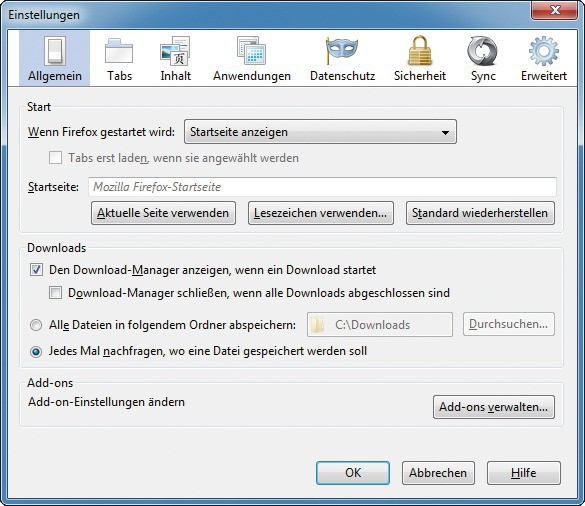
Verschwundene Downloads: Die Einstellung „Jedes Mal nachfragen, wo eine Datei gespeichert werden soll“ sorgt dafür, dass Firefox Downloads nicht automatisch irgendwo ablegt.
So finden Sie heraus, wo Firefox auf fremden PCs die Downloads ablegt: Wählen Sie „Firefox, Downloads“. Klicken Sie im neuen Fenster mit der rechten Maustaste auf einen Download und wählen Sie „Beinhaltenden Ordner anzeigen“. Es öffnet sich der Windows-Explorer mit dem Download-Ordner.
Tipp: Firefox speichert aus dem Internet geladene Dateien standardmäßig in Ihrem Benutzerverzeichnis im Unterordner „Downloads“. Das Verzeichnis finden Sie im Windows-Explorer unter „C:\Benutzer\\Down loads“. steht für einen Kontonamen.
Firefox lässt sich auch so konfigurieren, dass die Downloads in einem anderen Ordner abgelegt werden oder bei jedem Download ein „Speichern unter“-Fenster erscheint. Klicken Sie dazu links oben auf „Firefox“, öffnen Sie die Konfiguration mit „Einstellungen, Einstellungen“ und wechseln Sie zu „Allgemein“.
Wenn Sie alle „Downloads“ in einem bestimmten Ordner ablegen möchten, dann aktivieren Sie unter „Downloads“ die Einstellung „Alle Dateien in folgendem Ordner abspeichern“. Klicken Sie auf die Schaltfläche „Durchsuchen…“ und wählen Sie einen Ordner aus. Aktivieren Sie die Einstellung „Jedes Mal nachfragen, wo eine Datei gespeichert werden soll“, um bei jedem Download den Speicherort auswählen zu können.